სტანდარტული პრინტერის და A4 ქაღალდის საშუალებით, ყველა მომხმარებელმა არ იცის, რომ პატარა ტექსტის დაბეჭდვაა შესაძლებელი. ტექსტური რედაქტორების უმეტესობა მხარს უჭერს არა მხოლოდ ფორმატის შეცვლის, არამედ ერთდროულად რამდენიმე ფურცლის გამოცემის შესაძლებლობას. ამავე დროს, თითო ფურცელზე ორი გვერდის დაბეჭდვა არ საჭიროებს სპეციალური მოწყობილობების ან დამატებითი პროგრამების შეერთებას. მომხმარებლებისთვის კარგად ცნობილი Microsoft Word- ს შეუძლია მარტივად შეასრულოს დავალება.

Ეს აუცილებელია
Microsoft Word რედაქტორი
ინსტრუქციები
Ნაბიჯი 1
გახსენით დოკუმენტი, რომლის დაბეჭდვა გსურთ ტექსტის რედაქტორ Microsoft Word- ში. თუ თქვენი დოკუმენტის ორი გვერდის დაბეჭდვა გჭირდებათ A4 ფორმის ერთ ფურცელზე, დააყენეთ ეს ადგილმდებარეობა შესაბამის ბეჭდვის პარამეტრებში.
ნაბიჯი 2
გახსენით აპლიკაციის "ფაილი" - "ბეჭდვა …" მენიუს ელემენტები ან დააჭირეთ ღილაკების კომბინაციას "Ctrl" + "P". ნაჩვენებია დოკუმენტის გვერდების პრინტერზე გამოტანის ფუნქციის პარამეტრების ფანჯარა.

ნაბიჯი 3
ჩამოსაშლელ სიაში დააყენეთ პრინტერის სახელი, რომლის გამოყენებას აპირებთ ბეჭდვისთვის. შემდეგ დააჭირეთ ფანჯარაში "Properties" ღილაკს. ამ რეჟიმში შეგიძლიათ დააყენოთ დოკუმენტის გვერდების დაბეჭდვის თვისებები.
ნაბიჯი 4
ფანჯარაში, რომელიც გამოჩნდება, დააჭირეთ განლაგების ჩანართს. მონიშნეთ ველი "ორიენტაცია" იმ ნივთზე, რომლის გვერდების დაბეჭდვაც გსურთ. როგორც წესი, ფურცელზე ორი გვერდის ჩასმისას გამოიყენეთ პორტრეტის ქაღალდის განლაგება.
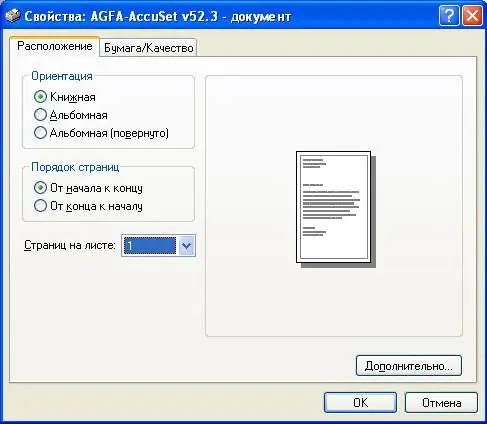
ნაბიჯი 5
ფანჯრის ბოლოში, გვერდების ჩამოსაშლელ სიაში თითო ფურცელი, სიიდან აირჩიეთ ნომერი 2, რომ დააყენოთ ორი ფურცლის ბეჭდვა ერთ ფურცელზე. ამ შემთხვევაში, მარჯვნივ გამოჩნდება სქემატური სურათი, თუ როგორ გამოიყურება თქვენი დაბეჭდილი ფურცელი. ფურცლის პოზიციის მითითებული პარამეტრების გამოსაყენებლად დააჭირეთ ღილაკს "OK".
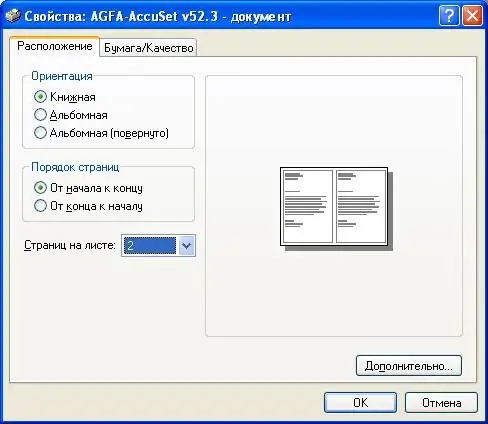
ნაბიჯი 6
პრინტერის პარამეტრების ფანჯარაში, ჩვეულებრივ, დააყენეთ ფურცელზე დაბეჭდილი მოწყობილობის მიერ დაბეჭდილი გვერდების რაოდენობა. სურვილისამებრ მიუთითეთ ბეჭდვის სხვა პარამეტრები და ბეჭდვის პროცესის დასაწყებად დააჭირეთ ღილაკს "OK" დიალოგურ ფანჯარაში. საჭიროების შემთხვევაში, პრინტერი ერთ ფურცელზე დაბეჭდავს ორ გვერდს.






